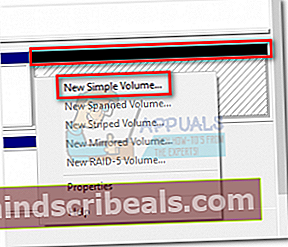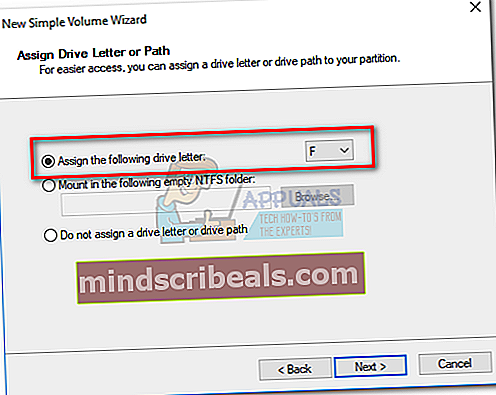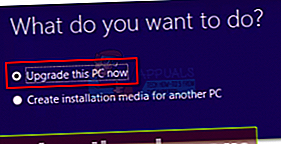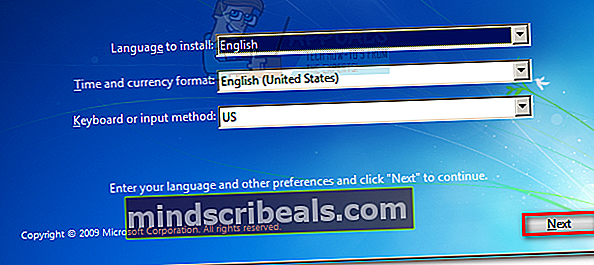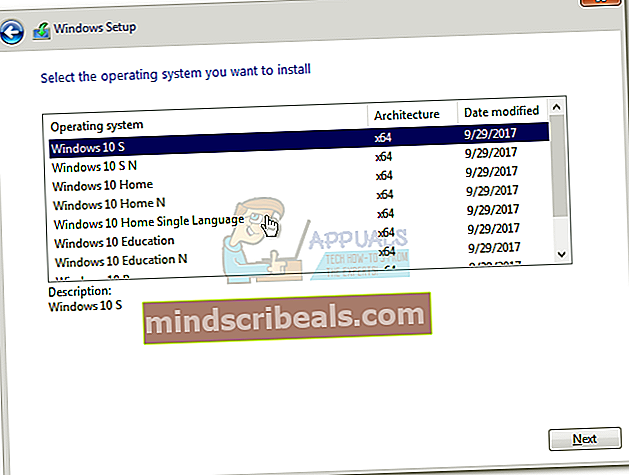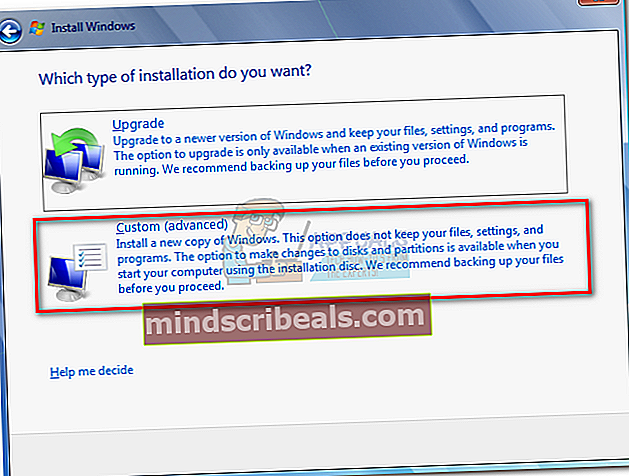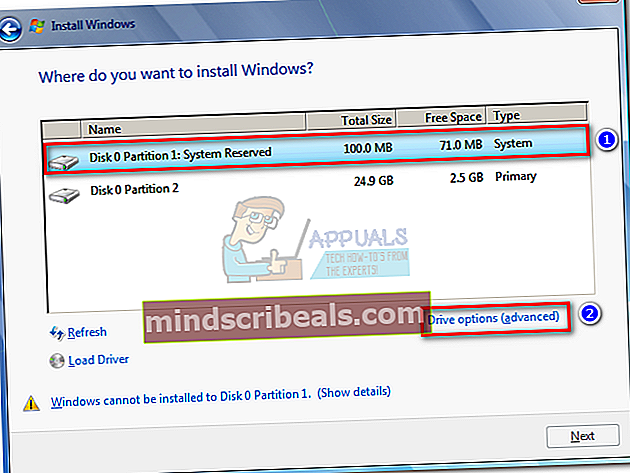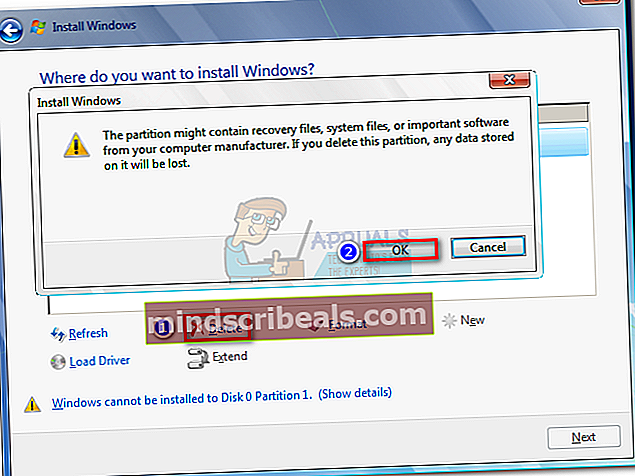Fix: Windows 10 oppdateringsfeil 0x80070070
Feilen 0X80070070 signaliserer at det ikke er nok plass på stasjonen (ERROR_DISK_FULL). Selv om problemet faktisk kan være relatert til lite diskplass, skyldes det vanligvis ikke nok sammenhengende ledig plass i den skjulte systempartisjonen (gjenopprettingspartisjon).

Mesteparten av tiden vil du møte feilkode 0X80070070 i et av følgende scenarier:
- Når du åpner Windows-oppdateringssiden - “Windows Update har fått et problem og kan ikke vise den forespurte siden. 0X80070070 ”
- Etter at en Windows-oppdatering mislykkes - "Nedlasting mislyktes. Resultatkode: 0X80070070 ”
- Når du installerer Windows fra DVD eller USB - “Installasjon mislyktes”0X80070070
- Etter at oppgradering til Windows 10 mislykkes - “Installasjonen mislyktes i Safe_OS-fasen med en feil. 0X80070070 ”
Når du blir bedt om denne feilkoden, anbefales det at du begynner feilsøkingsveiledningen din ved å sørge for at stasjonen har nok diskplass. Hvis det ikke løser problemet å rydde plass på stasjonen, er problemet helt sikkert knyttet til den systemreserverte partisjonen.
Nedenfor har du en samling av rettelser som har hjulpet brukere med å eliminere0X80070070 feil. Følg dem i rekkefølge til du støter på en løsning som fungerer i ditt scenario.
Merk: Avhengig av scenariet der du støter på0X80070070 feil, har du kanskje eller ikke tilgang til noen av løsningene som er omtalt i metodene nedenfor. Følg bare de løsningene som gjelder for din situasjon.
Metode 1: Rydde diskplass
Før du prøver noe annet, er det viktig å sørge for at du har nok diskplass til at Windows-oppgraderingen eller installasjonen kan installeres. Dette kan enten bety å avinstallere apper du ikke bruker, slette store filer eller legge til ekstra lagringsplass.
Hvis det ikke er nok, kan vi prøve å rydde opp i systemfilene ved hjelp av Diskopprydding. Dette er hva du trenger å gjøre:
- trykk Windows-tast + R for å åpne et Run-vindu og skrive “cleanmgr“. Truffet Tast inn for å åpne en dialogboksen Diskopprydding.

- Klikk på Opprydding av systemfiler-knappen. Du kan bli bedt om å oppgi administratorpassordet på dette tidspunktet.
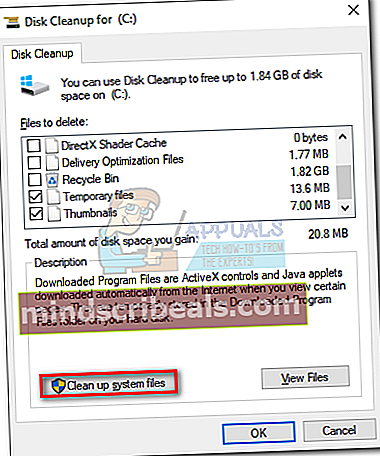
- Du kan kjøre oppryddingsverktøyet for filtypene som allerede er valgt, ved å klikke Ok. Hvis du trenger enda mer ledig plass, kan du også merke av i ruten ved siden av Windows Oppdater opprydding, midlertidige filer og Windows-oppdatering loggfiler.
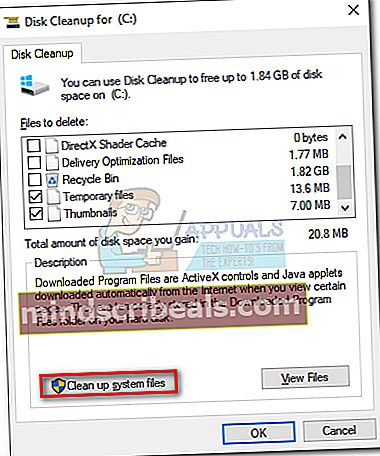
- Bekreft og kickstart verktøyet ved å klikke på Slett filer.
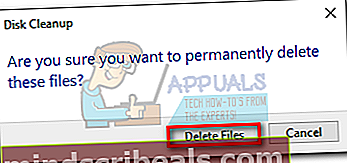
- Start systemet på nytt og prøv å oppgradere eller laste ned oppdateringen igjen. Hvis du får den samme feilmeldingen, kan du gå til Metode 2.
Metode 2: Flytte Temp-mappen
Noen brukere har klart å fikse feilen0X80070070ved å flytte temp-mappen til en annen partisjon / disk. Denne metoden er effektiv hvis du ikke klarte å rydde nok diskplass ved hjelp av Metode 1.
Når systemet trenger å manipulere store filer, brukes temp-mappen til å lagre disse filene midlertidig. Hvis det ikke har nok plass til å lagre dem, blir brukeren bedt om å0X80070070 feil. Du kan imidlertid unngå dette problemet ved å flytte Temp mappen til en annen partisjon som har mer plass å jobbe med. Her er en rask guide til hvordan du gjør det:
- trykk Windows-tast + R for å åpne et Run-vindu. Skriv inn “sysdm.cpl”Og traff Tast inn å åpne System egenskaper.
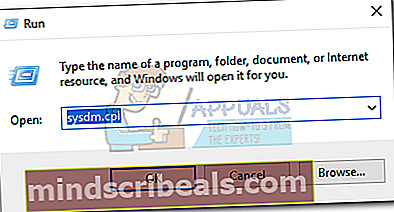
- Under System egenskaper, Gå til Avansert fanen og klikk på Miljøvariabler.

- Velg Temp mappen og klikk på Redigere knapp.
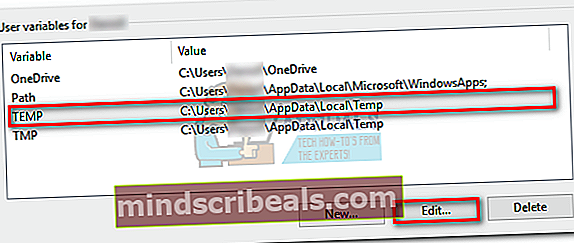
- Bruk deretter Bla gjennom katalogen -knappen for å flytte Temp mappen til en annen partisjon der du har mer plass. Truffet Ok å bekrefte.
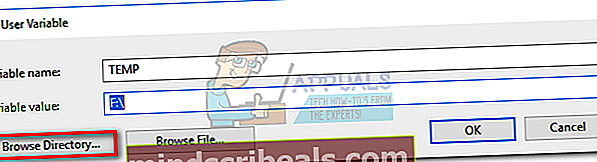
- Start systemet på nytt og prøv å utføre oppdateringen / oppgraderingen igjen. Hvis du fremdeles ser0X80070070 feil,flytte til Metode 3.
Metode 3: Deaktivering av diskkvoter
En diskkvote er en grense som pålegges av systemadministratoren med det formål å spore og kontrollere diskbruken per bruker eller per volum. Å bruke diskkvoter er fordelaktig ved å tildele begrenset diskplass på en rimelig måte. Imidlertid, a0X80070070 feilkan utløses hvis du har Disk Quotas aktivert på stasjonen din og du er over grensen.
Her er en rask guide for deaktivering av diskkvoter på systemet ditt:
- trykk Windows-tast + R for å åpne en Run-kommando og skriv “diskmgmt.msc“. Truffet Tast inn å åpne Diskbehandling dialogboks.

- Høyreklikk på Windows-partisjonen din og velg Eiendommer.
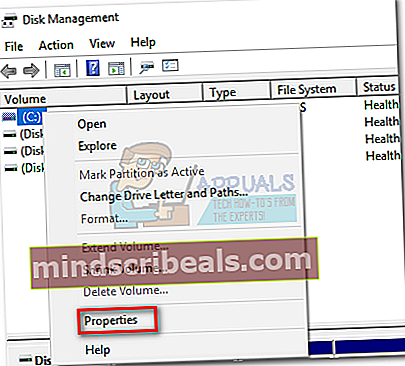
- Få tilgang til Kvote fanen og fjern merket for ruten ved siden av Aktiver kvotestyring. Truffet Søke om å bekrefte.
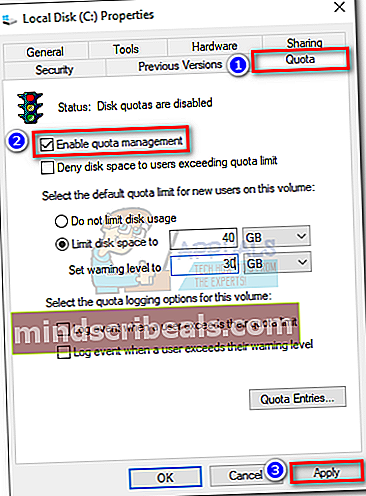 Merk: Hvis du trenger å fortsette å bruke diskkvoter, kan du prøve å justere grensen for diskplass i stedet for å deaktivere kvoteadministrasjon.
Merk: Hvis du trenger å fortsette å bruke diskkvoter, kan du prøve å justere grensen for diskplass i stedet for å deaktivere kvoteadministrasjon. - Start systemet på nytt og prøv å bruke oppgraderingen / oppdateringen på nytt. Hvis det fortsatt mislykkes med0X80070070 feil, fortsett til neste metode.
Metode 4: Ompartisjonere harddisken fra Disk Management
Noen brukere har rapportert å se0X80070070 feil når du prøver å bruke Windows 10-oppgraderingen. Hvis du har nok lagringsplass på OS-stasjonen, skjer dette vanligvis fordi oppgraderingsveiviseren prøver å kopiere filer på gjenopprettingsstasjonen. Hvis det er tilfelle, vil en løsning være å forstørre gjenopprettingsstasjonen slik at den har nok plass til å lagre de nye filene.
Følg trinnene nedenfor for å ompartisjonere harddisken slik at den har tilstrekkelig plass til installasjonen:
- trykk Windows-tast + R for å åpne et Run Window. Skriv inn “diskmgmt.msc ”og slå Tast inn å åpne Diskbehandling.
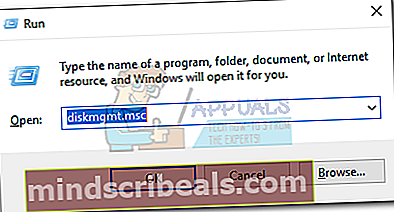
- Høyreklikk på C (eller hva Windows-stasjonen din er med bokstaver) og klikk på Krympevolum. Det kan ta litt tid før spørringen er fullført.
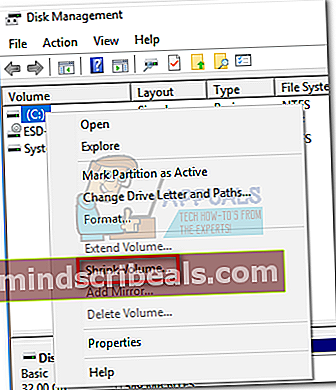
- Bruk deretter ruten ved siden av Angi hvor mye plass som skal krympe i MBfor å trekke ut plassen som kreves for oppgraderingsveiviseren. Bare for å være sikker, gratis over 15 Gb (15000 MB). Neste, hit Krympe og vent til prosessen er fullført.
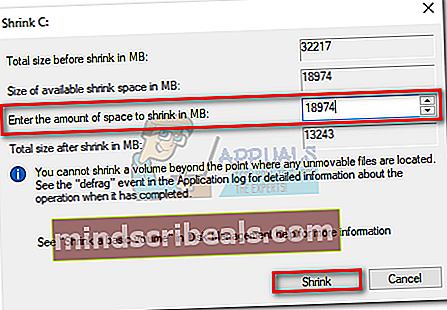
- Når du har hentet plass fra Windows-stasjonen, la oss gi nytt navn til gjenopprettingsstasjonen til noe annet. For å gjøre dette, høyreklikk på gjenopprettingsstasjonen og klikk på Endre stasjonsbokstav og stier.
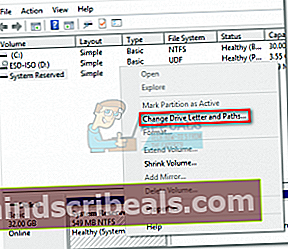
- Hvis stasjonen ikke har noen bokstav tildelt (vanligvis er den merket som D), klikker du på Legge til og tilordne bokstaven G. Hvis bokstaven D allerede er tildelt, bruker du Endring for å endre den.
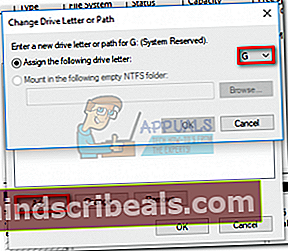 Merk: Du kan tilordne hvilken som helst bokstav i tillegg til G. Poenget er å gi nytt navn til gjenopprettingsstasjonen til noe annet enn D. Dette trinnet er nødvendig siden oppgraderingsoppsettet er opptatt av å skrive på D-stasjonen.
Merk: Du kan tilordne hvilken som helst bokstav i tillegg til G. Poenget er å gi nytt navn til gjenopprettingsstasjonen til noe annet enn D. Dette trinnet er nødvendig siden oppgraderingsoppsettet er opptatt av å skrive på D-stasjonen. - Til slutt høyreklikker du på det ikke-tildelte rommet du tidligere har frigjort fra C-stasjonen, og velger Nytt enkelt volum.
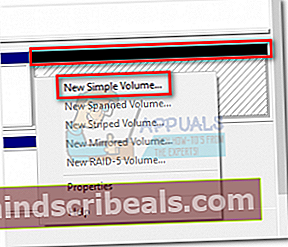
- Følg med volumveiviseren og sørg for at du bruker all den tildelte plassen igjen. Når du kommer til Tilordne stasjonsbokstav eller sti scenen, velg å Tildel følgende stasjonsbokstav og velg bokstaven D fra rullegardinmenyen.
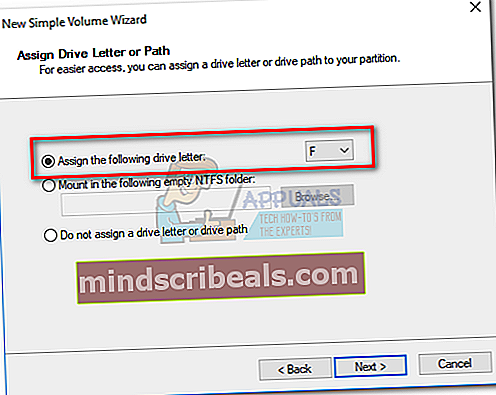
- KlikkNeste ved de to følgende instruksjonene, og klikk deretterBli ferdig for å fullføre prosessen.
- Start enheten på nytt og kjør oppgraderingsveiviseren igjen. Hvis det mislykkes med den samme feilen, går du til neste metode.
Metode 5: Bruke Media Creation Tool for å oppgradere Windows
Hvis du ikke klarte å fjerne0X80070070feil med metodene ovenfor, la oss prøve å bruke Media Creation-verktøyet. Dette Microsoft-utviklede verktøyet er vanligvis i stand til å fullføre installasjonen selv om Oppgraderingsassistent tidligere mislyktes. Hvis du ser0X80070070 feil når Windows 10-oppgraderingen mislykkes, bør denne metoden tillate deg å fullføre oppgraderingen.
Foruten å laste ned filene som kreves for en ren installasjon, er Media Creation Tool også i stand til å oppgradere versjonen av Windows. Her er en rask guide til bruk av Media Creation Tool for å oppgradere Windows:
- nedlasting Media Creation Tool fra denne offisielle lenken (her).
- Åpne verktøyet og velg Oppgrader denne PC-en nå ved første ledetekst.
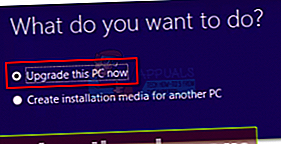
- Programvaren laster ned de nødvendige filene og sjekker om systemkravene blir oppfylt. Hvis spesifikasjonene dine er nok, vil installasjonen begynne å installere oppgraderingen på PCen. Systemet starter på nytt flere ganger i løpet av denne prosessen.
Hvis den Media Creation Tool returnerer det samme0X80070070feil, flytt ned til Metode 6.
Metode 6: Slette den reserverte partisjonen (Clean Install)
Mesteparten av tiden feilen0X80070070vises når Windows ikke har nok plass til å installere de nødvendige filene på gjenopprettingsstasjonen. Windows 7, Windows 8 og Windows 10 har alle til felles en spesiell System Reservertpartisjon som opprettes når du installerer operativsystemet på en ren stasjon. Windows tilordner imidlertid ikke automatisk en stasjonsbokstav til denne partisjonen (med mindre du tvinger den). På grunn av dette ser du ikke denne stasjonen med mindre du er i Diskbehandling (eller et annet lignende verktøy), eller når du starter opp fra Windows Installasjonsmedier.
Under normale forhold er det ikke en god ide å slette den systemreserverte partisjonen, siden den inneholder oppstartsadministrator og oppstartskonfigurasjonsdata. Imidlertid, hvis du prøver å utføre en ren installasjon av Windows eller når du oppgraderer til en annen Windows-versjon, vil partisjonsgjenopprettingen bli gjenopprettet uansett.
Hvis du støter på0X80070070 feil når du prøver å gjøre en ren installasjon av Windows, følg guiden nedenfor for å slette den reserverte partisjonen før du prøver en ren installasjon:
Advarsel: Ikke prøv trinnene nedenfor med mindre du allerede planlegger å gjøre en ren Windows-installasjon. Slette den systemreserverte partisjonen vil fjerne viktige oppstartsfiler og kan gjøre systemet ditt ikke i stand til å starte opp.
- Start fra Windows-installasjonsmediet. Hvis du ikke har riktig installasjonsmedium for Windows-versjonen, følger du denne guiden for Windows 7 (her) eller denne guiden for Windows 10 (her).
- Klikk Neste i det første installasjonsvinduet, og velg deretter Installer Windows.
Merk: Hvis du installerer Windows 10, blir du også bedt om å sette inn produktnøkkelen.
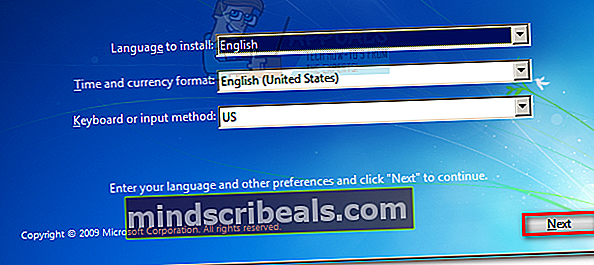
- Merk av i boksen ved siden av Jeg godtar lisensvilkårene og slå Neste.
Merk: Når du installerer Windows 10, må du kanskje velge operativsystemet du vil installere før du godtar lisensen.
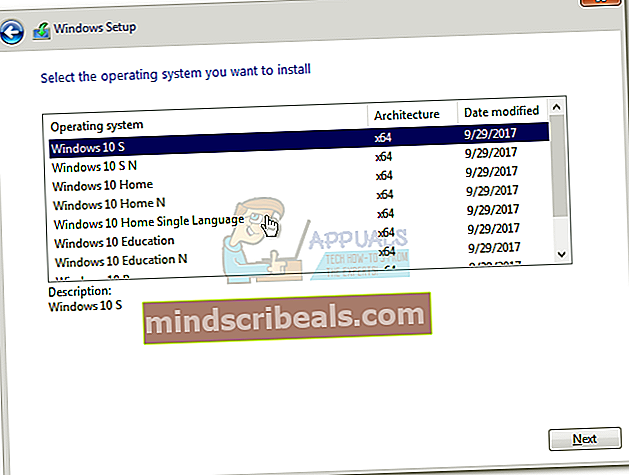
- Når du blir spurt om hvilken type installasjon du vil, velger du Egendefinert (avansert).
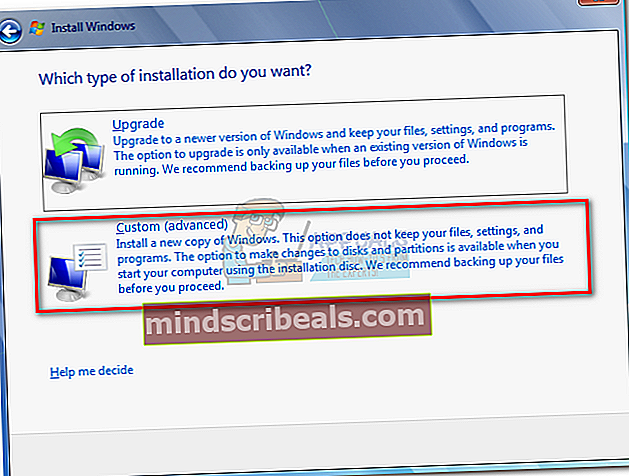
- Velg Systemreservert partisjon (Disk 0 partisjon 1) og klikk på Kjørealternativer (avansert).
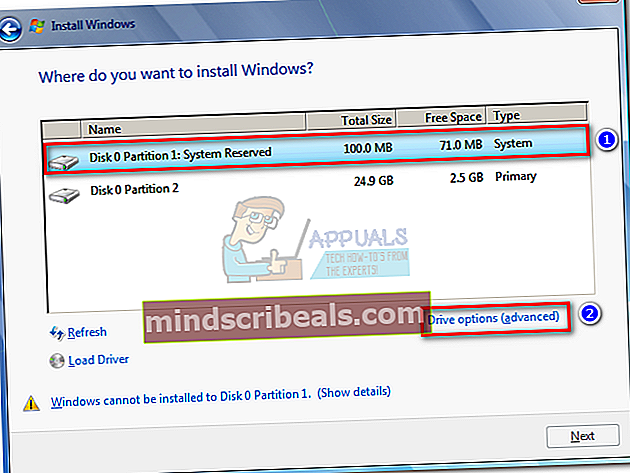
- Klikk på Slett knappen og deretter OK å bekrefte.
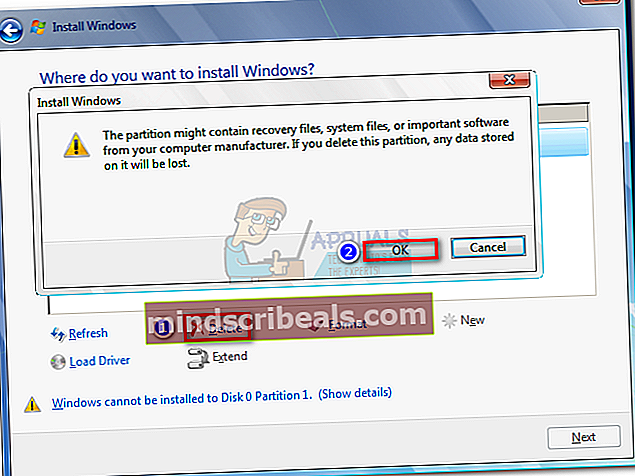
Merk: Hvis du vil oppgradere til en annen Windows-versjon, lukker du veiviseren etter at du har slettet gjenopprettingspartisjonen og starter på nytt med Trinn 1. Så kl Trinn 4 å velge Oppgradering i stedet for Egendefinert (avansert).
Det er det. Når gjenopprettingspartisjonen er fjernet, kan du fortsette med installasjonen. Det skal fullføres uten0X80070070 feil.


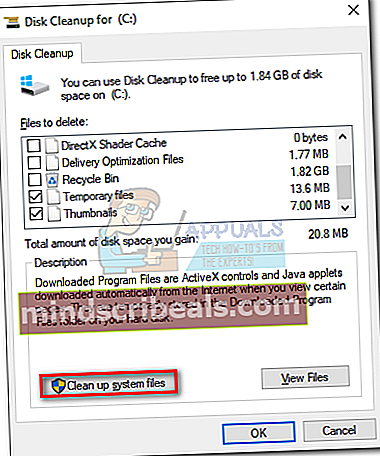
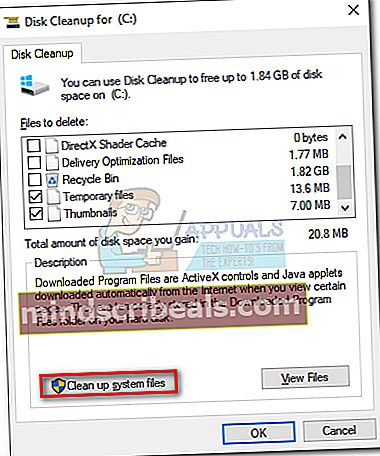
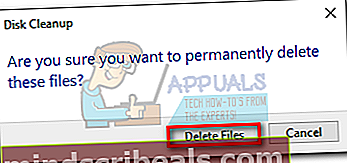
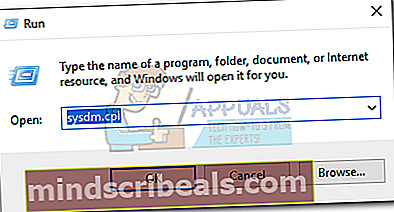

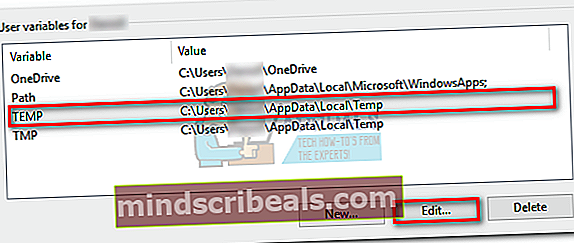
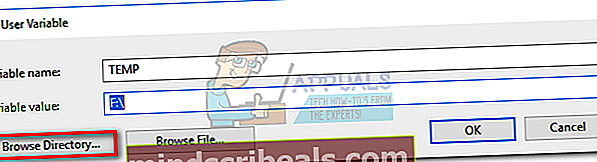

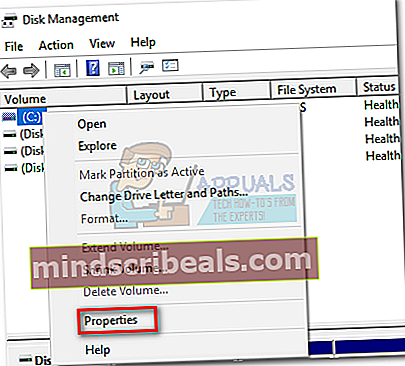
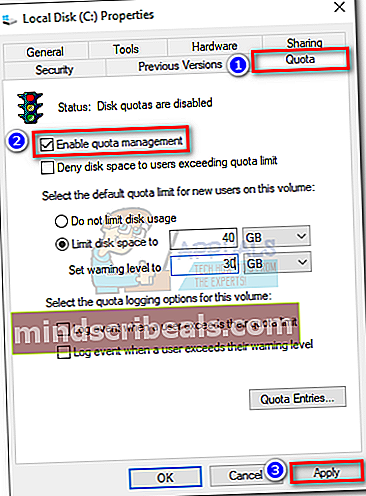 Merk: Hvis du trenger å fortsette å bruke diskkvoter, kan du prøve å justere grensen for diskplass i stedet for å deaktivere kvoteadministrasjon.
Merk: Hvis du trenger å fortsette å bruke diskkvoter, kan du prøve å justere grensen for diskplass i stedet for å deaktivere kvoteadministrasjon.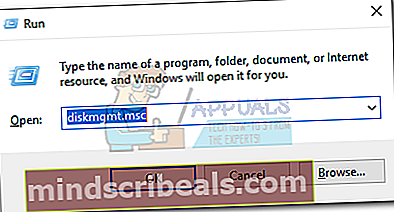
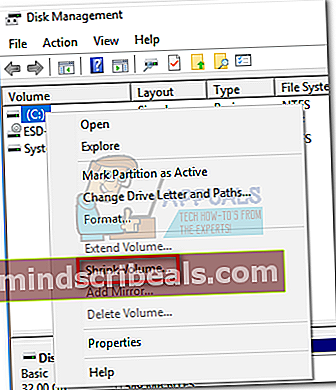
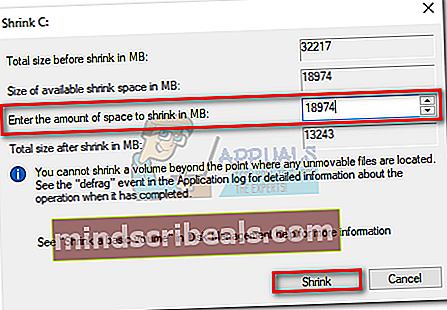
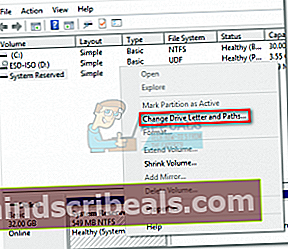
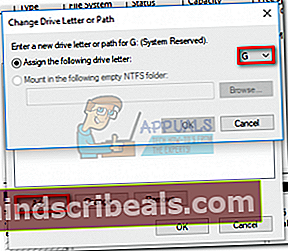 Merk: Du kan tilordne hvilken som helst bokstav i tillegg til G. Poenget er å gi nytt navn til gjenopprettingsstasjonen til noe annet enn D. Dette trinnet er nødvendig siden oppgraderingsoppsettet er opptatt av å skrive på D-stasjonen.
Merk: Du kan tilordne hvilken som helst bokstav i tillegg til G. Poenget er å gi nytt navn til gjenopprettingsstasjonen til noe annet enn D. Dette trinnet er nødvendig siden oppgraderingsoppsettet er opptatt av å skrive på D-stasjonen.